谷歌浏览器下载设置在哪里?怎么更改?
我们要下载软件的时候,通常都会使用浏览器来下载,而浏览器都有一个默认的下载位置,比如谷歌浏览器默认就会下载在C盘,时间久了就会占用系统空间了,所以我们可以对下载设置进行修改,很多小伙伴可能不知道谷歌浏览器下载设置在哪里吧,为此,这就给大家带来谷歌浏览器修改下载设置的步骤吧。

具体步骤如下:
1、首页,我们打开谷歌浏览器,会看到右上角,有三个小圆点。
2、我们点击三个小圆点,会出来一个菜单,我们点击设置。
3、这时就会打开浏览器的设置窗口界面,我们点击左上角的设置旁边的三个横杠。
4、在弹出的菜单中,点击高级,这时我们就会看到有一个下载内容按钮。
5、点击后,就会直接看到下载内容中的下载位置,我们点击后面的更改。
6、就会弹出一个小窗口,让我们来选择下载位置,默认是在桌面(也就是下载到C盘了),这时我们选择C盘以外的其它盘符就可以了,这样不会太影响电脑的运行速度,设置好以后点击确定即可。
谷歌浏览器怎么设置默认下载工具?
在谷歌chrome浏览器中,有自带下载工具,但是下载的速度会比较慢,有时候想要使用一些速度比较的IDM作为默认下载工具的话,要如何进行设置呢,
上述给大家讲解的就是谷歌浏览器下载设置在哪里的详细内容,有需要的用户们可以按照上面的方法来进行修改就可以了。
具体步骤如下:
方法一、
1、可以通过IDM的设置窗口进行修改,在打开的IDM应用主界面,点击“下载”菜单。
2、在打开的下载菜单中点击“选项”菜单项。
3、这时就会打开IDM的选项配置窗口,点击常规选项卡,然后勾选下面的“Chrome”前面的复选框,如果没有的话,可以点击“添加浏览器”菜单项,添加Chrome浏览器,最后点击确定按钮即可。这样我们就已设置IDM为Chrome浏览器的默认下载工具了。
方法二、
1、为Chrome浏览器安装IDM插件的扩展,也可以方便的设置IDM为其默认的下载工具。在桌面上右键点击IDM图标,在弹出菜单中选择“打开文件所在的位置”菜单项。
2、在打开的IDM安装文件夹中,找到chrome浏览器的扩展插件安装文件。
3、打开Chrome浏览器,然后点击右上角的“菜单”按钮。
4、在打开的下拉菜单中依次点击“更多工具/扩展程序”菜单项。
5、把前面准备好的插件安装文件拖动扩展程序页面中,就会弹出确认要安装IDM插件的提示,点击“添加扩展程序”按钮
6、这样在Chrome浏览器中下载文件的时候,就会自动弹出IDM添加下载文件窗口了。
上面给大家讲述的就是谷歌浏览器下载设置在哪里的详细内容以及谷歌浏览器设置默认下载工具的方法,有需要的话可以参照上面的方法步骤来进行操作,希望可以帮助到大家!
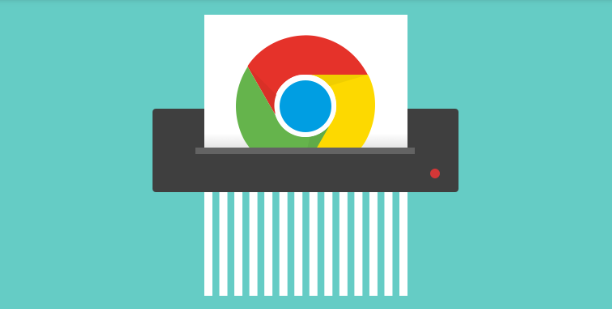
谷歌浏览器历史版本下载与安装教程
介绍谷歌浏览器历史版本的下载和安装教程,包含版本回退操作和安全注意事项,满足特殊需求用户使用。
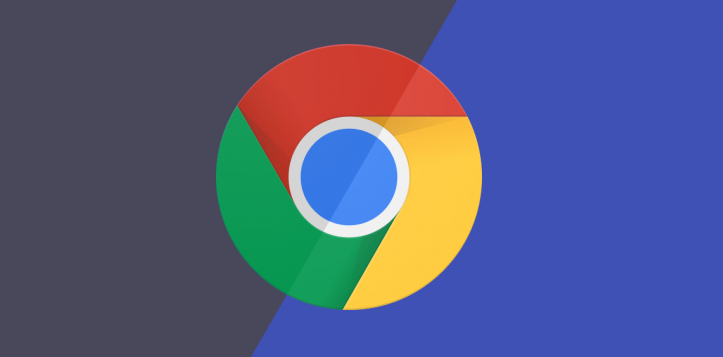
Google Chrome浏览器下载安装及浏览器网络异常处理方法
详解Google Chrome浏览器下载安装及使用过程中的网络异常处理方法,保障网络连接稳定畅通。
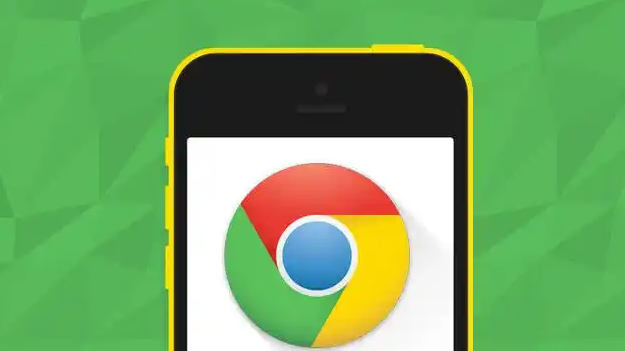
谷歌浏览器下载页面识别和操作详细教程
教用户如何识别并正确操作谷歌浏览器官方下载页面,确保获取官方正版资源,避免误下载假冒软件。
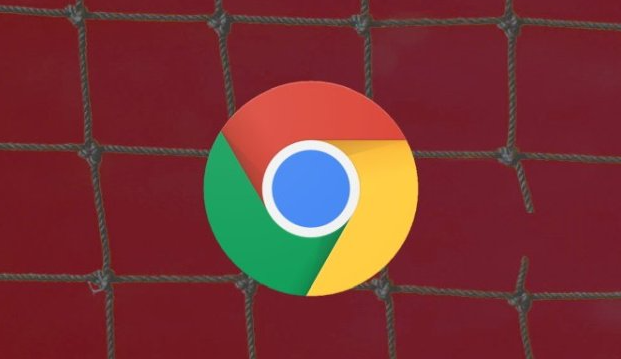
谷歌浏览器下载及卸载时如何备份重要数据
指导用户在谷歌浏览器下载及卸载前如何备份重要数据,防止数据丢失,保障信息安全。
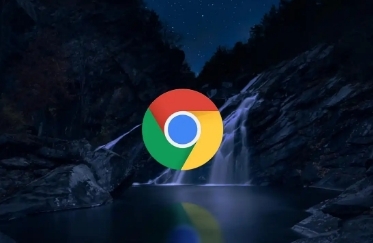
如何通过谷歌浏览器优化网页中的重定向问题
掌握通过谷歌浏览器解决网页重定向问题的方法,避免不必要的跳转和加载延迟。
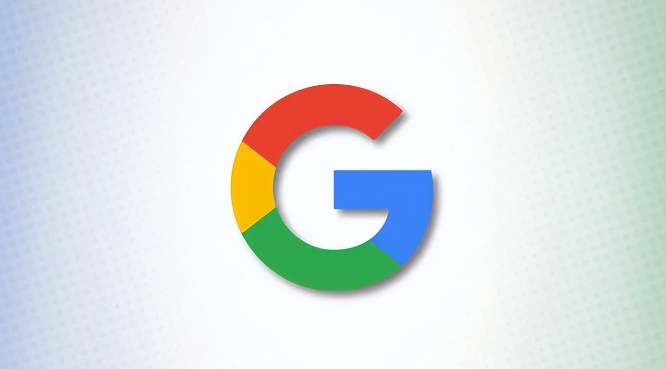
谷歌浏览器下载安装包安装程序日志分析
讲解谷歌浏览器下载安装包安装程序日志分析的方法,快速定位安装过程中的异常和问题。

怎么在 Ubuntu 22.04 上安装 Chromium 浏览器?
本教程的目的是展示如何在Ubuntu 22 04 Jammy Jellyfish 上安装 Chromium Web 浏览器。Chromium 是由 Google 维护的开源浏览器。

谷歌浏览器电脑版正确下载方法你知道吗?
Google Chrome是一款由Google公司开发的网页浏览器,该浏览器基于其他开源软件撰写,包括WebKit,目标是提升稳定性、速度和安全性,并创造出简单且有效率的使用者界面。

谷歌浏览器怎么关联使用迅雷下载?
谷歌浏览器怎么关联使用迅雷下载?Chrome谷歌浏览器是目前使用人数、好评都比较高的一款浏览器了、深受用户的喜爱,追求的是全方位的快速体验。

谷歌浏览器怎么更新到最新版本?
谷歌浏览器怎么更新到最新版本?谷歌浏览器 Google Chrome完全免费,跨平台支持 Windows、Mac 和 Linux 桌面系统,同时也有 iOS、Android 的手机版 平板版,你几乎可以在任何智能设备上使用到它。

如何将谷歌浏览器设置为默认PDF查看器
如何将谷歌浏览器设置为默认PDF查看器?有些小伙伴想将谷歌浏览器设置为默认PDF查看器,下面小编将向大家分享设置教程一览。

win10不能下载谷歌浏览器如何修复?<解决方法>
在Win10系统中,有一个内置的浏览器,但是一般没有人使用这个内置的浏览器,用户会选择自己喜欢的浏览器来使用然而,近日有用户下载安装了谷歌Chrome,提示“安装失败”。这是怎么回事,该如何解决呢?下面小编将介绍在Win10系统上安装Google Chrome失败的具体解决方法。

chrome开启画中画白(黑)屏怎么办_画中画白(黑)屏解决方法
大家有没有遇到chrome开启画中画白(黑)屏的问题,你知道如何解决吗,来和小编一起解决问题吧

如何在 Chrome 中调整标签的音量?
Chrome 有一些用于控制标签的漂亮功能。它错过的一项功能是调整单个标签的音量。

如何清除 Windows、MAC 和 Chrome 中的 DNS 缓存?
有没有人对你说过,“嘿,你真的需要清除你的 DNS 缓存”?这不是侮辱。但这也不是一个常见的话题,所以如果你从来没有做过也不要担心。我们将在本教程中完成刷新 DNS 缓存所需的步骤。
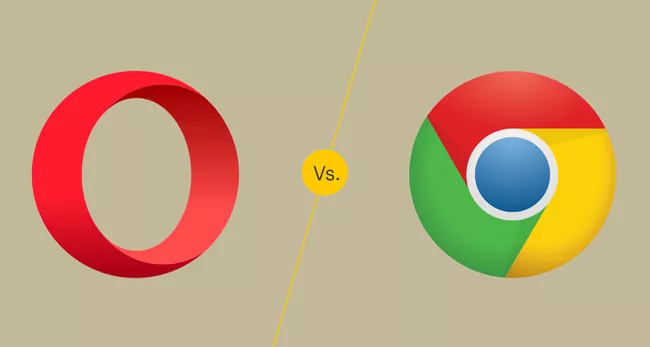
Opera vs. Google Chrome:哪种浏览器更适合你?
Opera 和chrome都是流行的网络浏览器,但是你怎么知道哪一个适合你呢?Opera web浏览器构建在谷歌Chromium引擎,所以它和它的竞争对手有一些相同的DNA。Chrome已经成为全球最受欢迎的网络浏览器,占据了网络浏览器市场的大部分份额。

如何使用键盘快捷键启动 Chrome 书签?
书签可让您快速访问您喜爱的网站。Chrome 的键盘快捷键让书签触手可及。这是您必须知道的技巧。

如何手动更新 Chrome 扩展
Chrome 扩展程序不一定会在已安装扩展程序的新版本发布到 Chrome 网上应用店时进行更新。谷歌推出了对 Chrome、其他公司产品和扩展的更新。虽然有时可以手动启动更新,但 Chrome 不具备这样做的功能。





